Питање
Проблем: Како да поправите Цорсаир микрофон који не ради на Виндовс-у?
Хеј. Имам проблем са слушалицама. Онај Цорсаир. За мене не ради на Виндовс-у. Понекад звук изневерава и мене, али главни проблем је са микрофоном који не хвата никакве звукове док играм са пријатељима на мрежи. На мом телефону ради добро, тако да је проблем са Виндовс-ом, сигуран сам. Помозите ми.
Решен одговор
Цорсаир микрофон који не ради на Виндовс-у је проблем са којим се људи сусрећу када слушалице престану да раде, а понављање питања постаје веома досадно када је микрофон потребан за рад на мрежи или студија. Уобичајени извештаји корисника показују да квалитет сигнала може утицати на способност снимања звука. Подешавања система такође могу бити нетачна, па се проблем јавља.
Проблем може да захтева поновну инсталацију драјвера за слушалице када су они оштећени или на други начин утичу. Проблеми са возачем[1] и оштећене системске датотеке обично узрокују проблеме са машином и уобичајеним процесима или апликацијама трећих страна. То може укључивати Цорсаир микрофон који не ради на Виндовс-у.
Ови проблеми могу бити изазвани надоградњом оперативног система Виндовс јер постоје проблеми узроковани недостатком системске датотеке или нетачним вођењем оперативног система. Надоградње софтвера такође могу довести до проблема са опремом и компатибилношћу. Проверите да ли постоје новија ажурирања без грешака, на пример.[2]
Брзи начин да поправите Цорсаир микрофон који не ради на Виндовс-у био би искључивање и поновно укључивање слушалица или микрофона, провера опције омогућавања на систему и подразумеваних поставки. Ови проблеми могу бити повезани са претходним малвером[3] инфекције и остатке хране, па трчите РеимагеМац машина за прање веша Кс9 да се побринете за захваћене датотеке и програме ако су они основни узрок пре него што пређете на ручна решења.
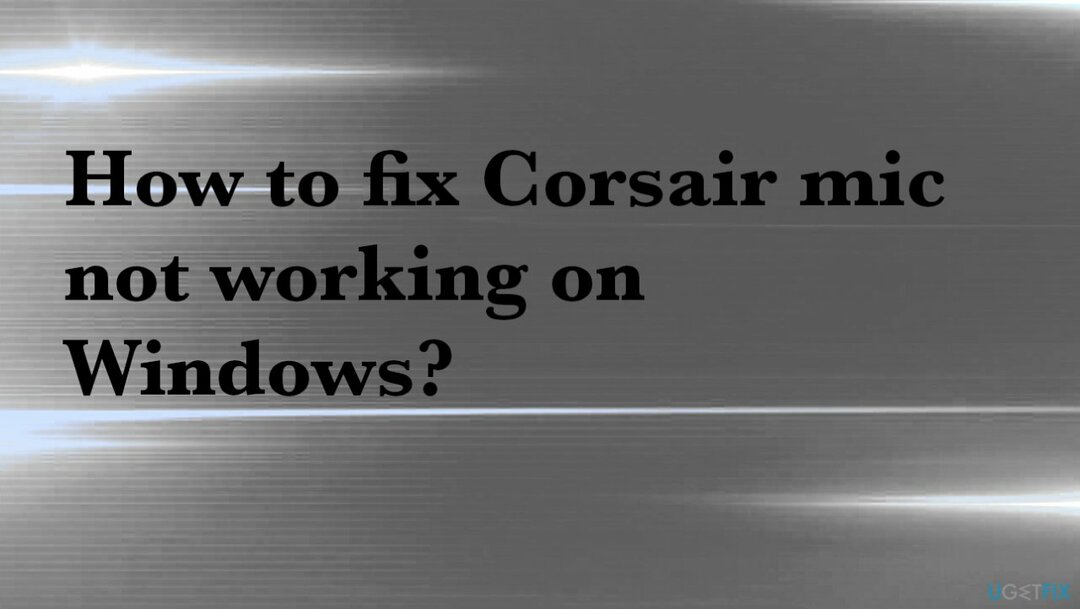
1. Нека Цорсаир буде подразумевани уређај
Да бисте поправили оштећени систем, морате купити лиценцирану верзију Реимаге Реимаге.
- Отвори Контролна табла.
- Промена Виев бидо Велике иконе.
- Изаберите Звук.
- Идите до Картица за снимање.
- Кликните левим тастером миша на Цорсаир микрофон и изаберите дугме Својства.
- Идите на картицу Напредно у прозору Својства микрофона и проверите Подразумевани формат одељак.
- Изабери 2канал, 16 бита, 44100 Хз (ЦД квалитет).
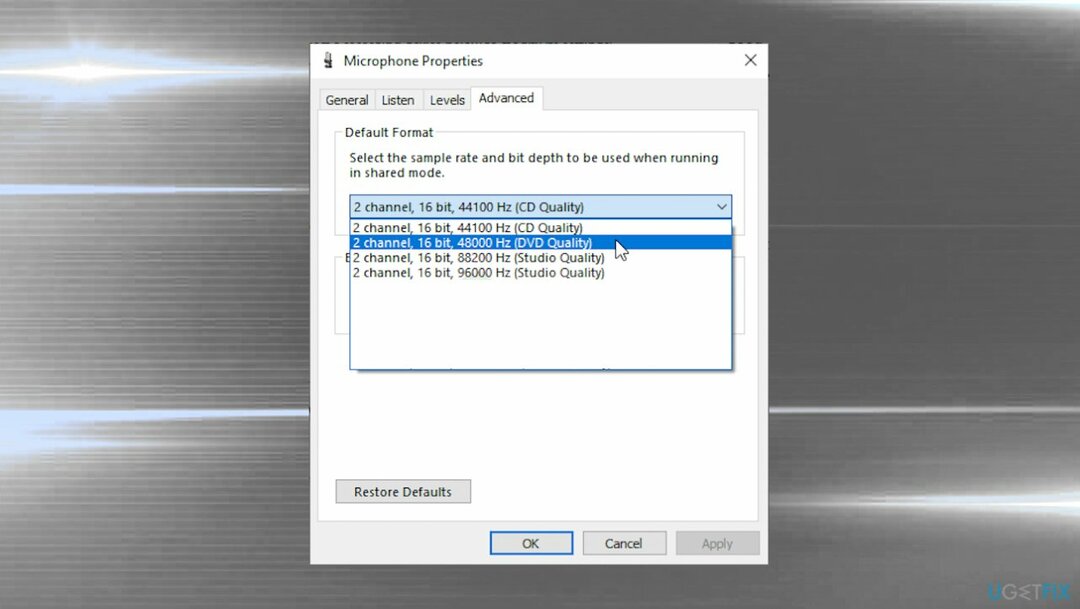
- Затим се вратите на прозор звука.
-
Десни клик уређај и изаберите Фабрички подешен.
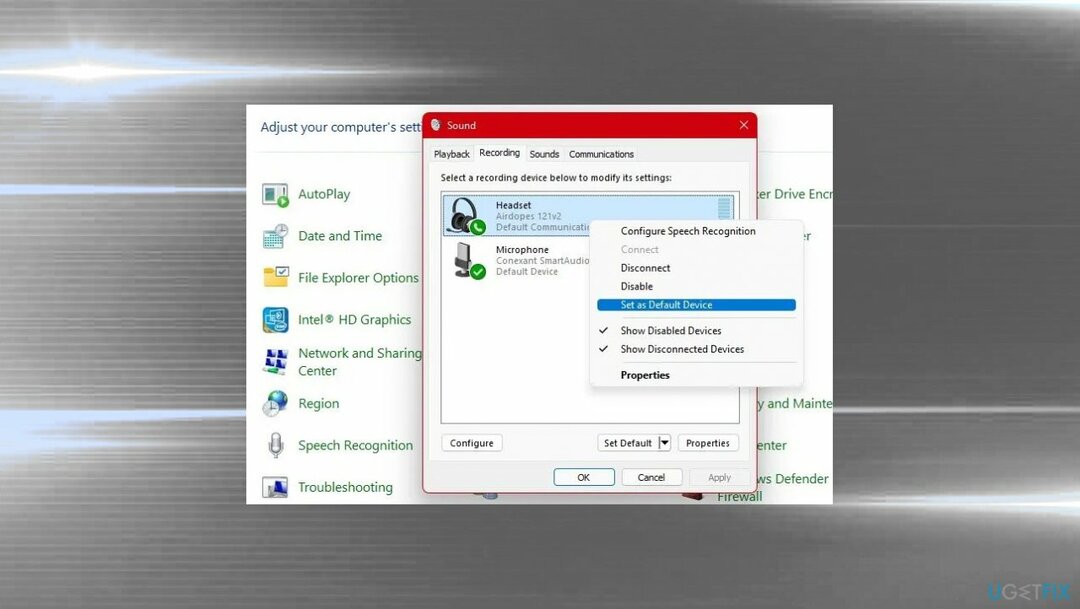
- Кликните Применити и У реду.
2. Решавање проблема
Да бисте поправили оштећени систем, морате купити лиценцирану верзију Реимаге Реимаге.
- Отвори Подешавања.
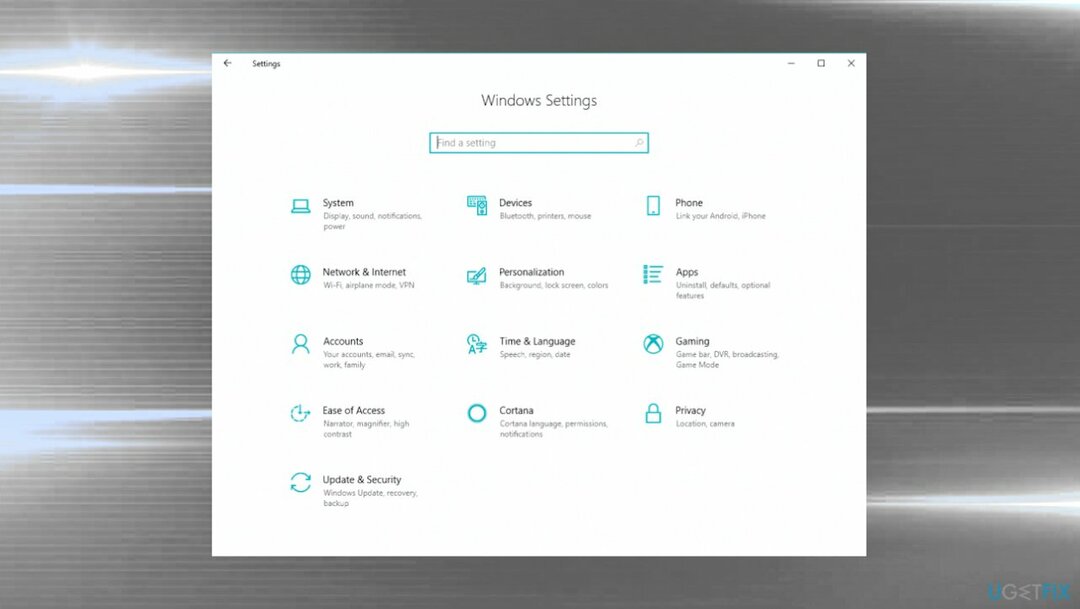
- Кликните СистемилиАжурирање и безбедност на Виндовс 10.
- Хит Решавање проблема.
- Остало/ Додатни алати за решавање проблема.
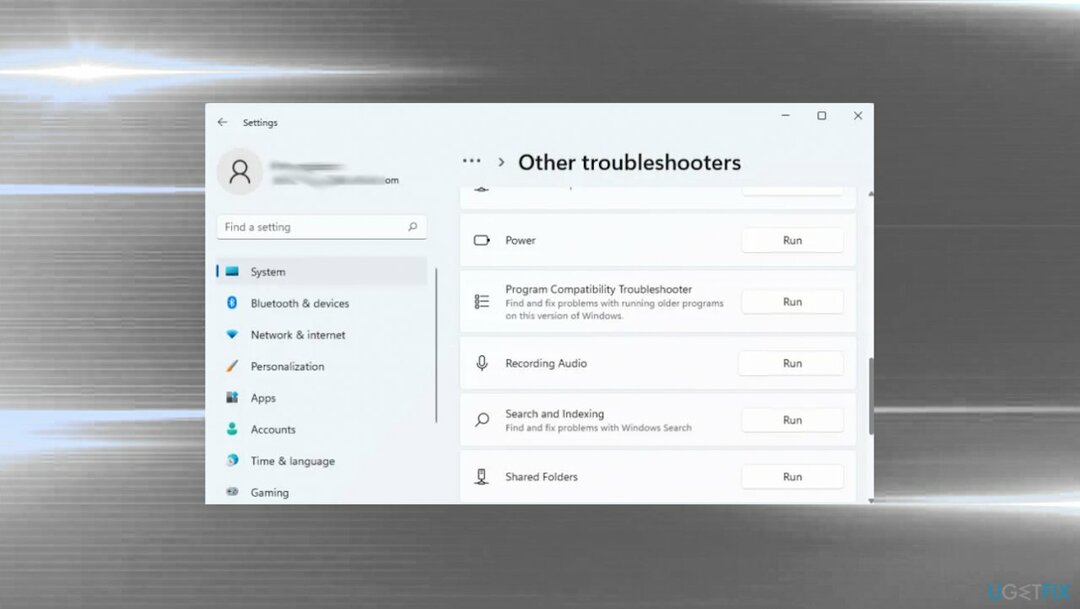
- Потражите алатку за решавање проблема са снимањем звука.
- Затим кликните на Покрените алатку за решавање проблема дугме.
3. Поново инсталирајте аудио драјвере
Да бисте поправили оштећени систем, морате купити лиценцирану верзију Реимаге Реимаге.
- Отвори Менаџер уређаја.
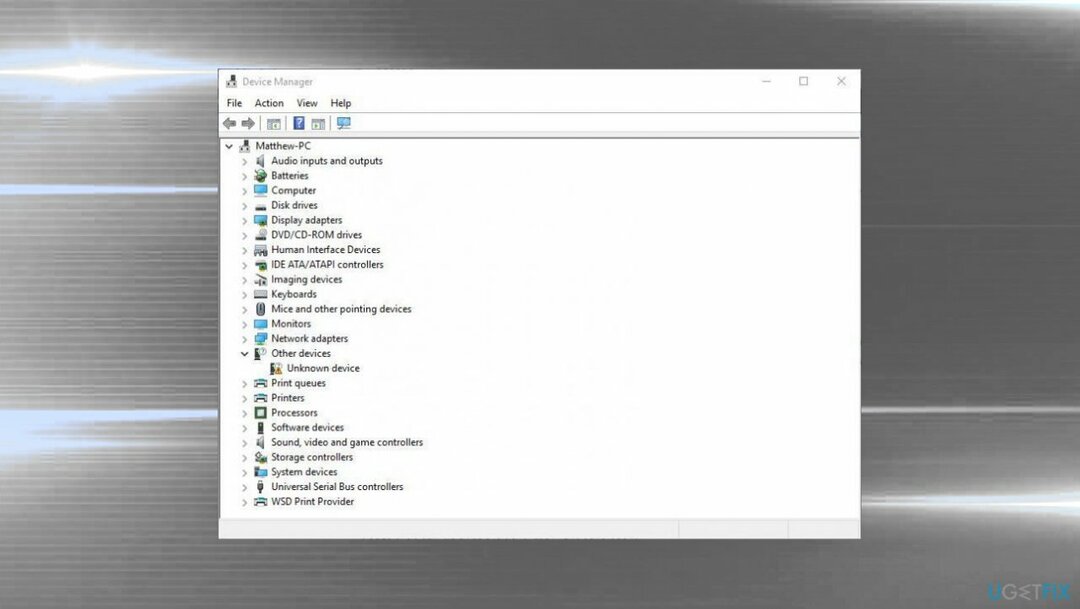
- Проширити Контролери звука, видеа и игара.
- Десни клик аудио драјвер Цорсаир и изаберите Деинсталирај уређаја из менија.
- Поново покрените рачунар.
- Драјвери би требало да се инсталирају аутоматски од нуле након поновног покретања.
4. Дозволите апликацијама да приступе микрофону
Да бисте поправили оштећени систем, морате купити лиценцирану верзију Реимаге Реимаге.
- Отвори Подешавања апликацију притиском на тастере Виндовс и И. Можете га и тражити.
- Иди на Приватност одељак.
- На левој страни прозора, требало би да видите Дозволе апликације одељак.
- Померите се надоле док не стигнете Микрофон и кликните на то.
- Проверите да ли је Приступ микрофону за овај уређај опција је укључена. Ако није, кликните на Промена и поставите клизач на укључено.
- Пребаците клизач испод Дозволите апликацијама да приступе вашем микрофону опција да На.
- Померите се надоле на листи инсталираних апликација на вашем рачунару. Пребаците клизач поред апликација којима желите да омогућите приступ.
- Поново покрените рачунар.
Аутоматски поправите своје грешке
тим угетфик.цом покушава да да све од себе да помогне корисницима да пронађу најбоља решења за отклањање својих грешака. Ако не желите да се борите са техникама ручне поправке, користите аутоматски софтвер. Сви препоручени производи су тестирани и одобрени од стране наших професионалаца. Алатке које можете да користите да поправите грешку су наведене у наставку:
Понуда
урадите то сада!
Преузмите поправкуСрећа
Гаранција
урадите то сада!
Преузмите поправкуСрећа
Гаранција
Ако нисте успели да исправите грешку користећи Реимаге, обратите се нашем тиму за подршку за помоћ. Молимо вас да нам кажете све детаље за које мислите да бисмо требали да знамо о вашем проблему.
Овај патентирани процес поправке користи базу података од 25 милиона компоненти које могу заменити било коју оштећену или недостајућу датотеку на рачунару корисника.
Да бисте поправили оштећени систем, морате купити лиценцирану верзију Реимаге алат за уклањање злонамерног софтвера.

Заштитите своју приватност на мрежи помоћу ВПН клијента
ВПН је кључан када је у питању приватност корисника. Мрежне трагаче као што су колачићи не могу да користе само платформе друштвених медија и друге веб локације, већ и ваш добављач интернет услуга и влада. Чак и ако примените најбезбеднија подешавања преко свог веб претраживача, и даље можете бити праћени путем апликација које су повезане на интернет. Осим тога, претраживачи фокусирани на приватност као што је Тор нису оптималан избор због смањене брзине везе. Најбоље решење за вашу коначну приватност је Приватни приступ интернету – будите анонимни и сигурни на мрежи.
Алати за опоравак података могу спречити трајни губитак датотеке
Софтвер за опоравак података је једна од опција која вам може помоћи опоравити своје датотеке. Једном када избришете датотеку, она не нестаје у ваздуху – остаје на вашем систему све док нема нових података на њој. Дата Рецовери Про је софтвер за опоравак који тражи радне копије избрисаних датотека на вашем чврстом диску. Коришћењем алата можете спречити губитак вредних докумената, школских радова, личних слика и других важних датотека.